- Kirjoittaja Jason Gerald [email protected].
- Public 2023-12-16 11:09.
- Viimeksi muokattu 2025-01-23 12:17.
Matkapuhelimia, iPod -laitteita, PSP -laitteita, kameroita tai muita elektronisia laitteita myydään korkealla hinnalla, ja yksi helpoimmin vaurioituvista osista on näyttö. Siksi mobiililaitteen näyttö on aina suojattava. Tässä artikkelissa on perusohjeet matkapuhelimen näytönsuojan valitsemiseen ja asentamiseen sekä vinkkejä, joista voi olla apua.
Vaihe
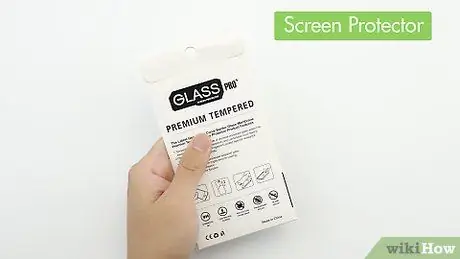
Vaihe 1. Valmista näytönsuoja
Yleensä näytönsuoja on jo leikattu laitteesi näytön koon mukaan (jos on, katso "Vinkit" -osasta näytönsuojan leikkaaminen niin, että se sopii laitteen näyttöön). Seuraavassa on muutamia näytönsuojuksen perusaineosia:
- Puolikova, liukas ja kirkas soodapullo, kuten PET, on yleisimmin käytetty ja laadukkain. (Muunnelmat, kuten puoliheijastavat tai mattapintaiset materiaalit, voivat olla hyödyllisiä, mutta eivät välttämättömiä.)
- Tukeva lasi (karkaistu lasi), joka on kirkasta ja erittäin kovaa, kuten vahvempi mikroskoopin kansilevy. Tässä materiaalissa on muovipinnoite, joka pitää näytön suojan mahdollisessa rikkoutumisessa. Tämä lasi on erittäin naarmuuntumaton, mutta yleensä irtoaa helposti, kun se irrottaa.
- Erittäin vahvat ja paksut muovit, kuten polykarbonaatti. Tämä muovi suojaa näyttöä iskuilta, on vähemmän naarmuuntumaton, näyttää nopeasti kuluneelta ja voi heikentää laitteen kosketusnäytön tarkkuutta.
- Pehmeää vinyyli muovia. Ei suositella, koska se ei ole hyvä käyttää, mutta se voi estää naarmuja.

Vaihe 2. Ymmärrä näytönsuojan rajoitukset
Näytönsuojat voivat suojata useimmilta kosmeettisilta naarmuilta ja naarmuilta eivätkä estä laitteen näytön vaurioitumista (varsinkin puhelimissa, joissa koko etuosa on kosketusnäyttö ja jossa ei ole paljon muovisuojaa). "Puskurin" kotelo, joka peittää puhelimen koko etureunan, voi suojata puhelinta iskuilta ja parantaa sen ulkonäköä. Älä säilytä puhelintasi takataskussa tai muussa paikassa, jossa se voi helposti murskata.

Vaihe 3. Etsi puhdas työpaikka
Valitse huone, jossa ilma on rauhallinen. Voit parantaa huoneen kuntoa höyryllä. Kytke kuuma suihku päälle, jotta huone täyttyy höyryllä. Kun höyry alkaa haihtua, huoneen pölyn olisi pitänyt vähentyä paljon. Tämä on paras aika asentaa näytönsuoja.

Vaihe 4. Pese kätesi
Kuivaa kädet puhtaalla pyyhkeellä. Ravista sitä, jotta kaikki nukka poistuu.
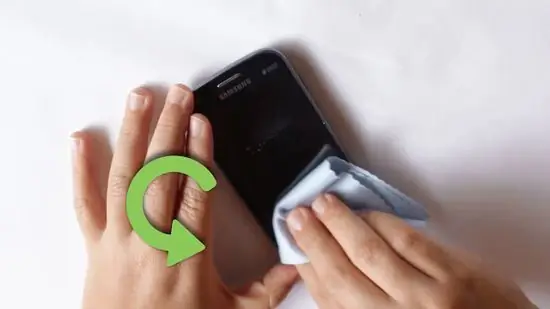
Vaihe 5. Puhdista laitteen näyttö
Pyyhi miedolla liuottimella, kuten lasinpuhdistusaineella tai alkoholilla, tai saippuavedellä kostutetulla liinalla, jotta se ei vahingoita tai heikennä laitteen viimeistelyä. Pyyhi kuivaksi pehmeällä liinalla ja poista mahdollisimman paljon nukkaa puhaltimella.
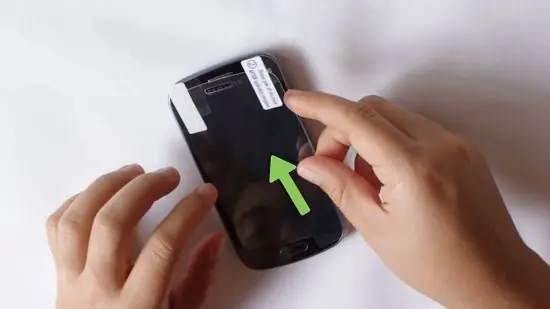
Vaihe 6. Tarkista näytönsuoja
Poista näytönsuoja varovasti pakkauksesta. Ennen kuin irrotat taustan, aseta näytönsuoja laitteen näytön päälle nähdäksesi, sopiiko se tiukasti eikä estä etukameraa (mikä häiritsee, jos näytönsuoja ei ole litteä) ja mikrofonin reikää.
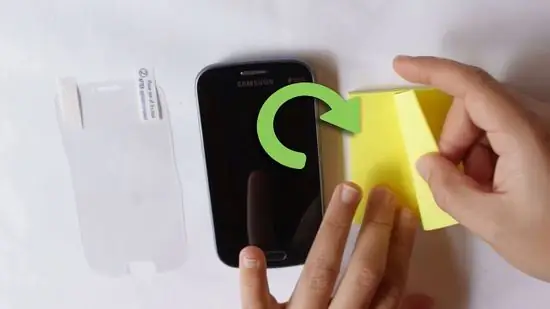
Vaihe 7. Poista pöly miedolla liimalla
Laitteen näytön on oltava pölytön ennen näytönsuojan käyttöä. Ilmakuplat leviävät lopulta muoville ja sormenjäljet tarttuvat liimaan, mutta pöly pysyy niin kauan kuin näytönsuoja on käytössä. Taputtele muistilappua (esim. "Post-it") varovasti laitteen näytön poikki. Näet näytön heijastukset kirkkailla alueilla kulmassa, jotta voit tarkistaa pölyn näytöllä. Asenna näytönsuoja välittömästi ennen kuin pöly kerääntyy takaisin laitteen näyttöön!
Joissakin ylellisissä näytönsuojissa on erityiset tarrat pölyn imemiseksi
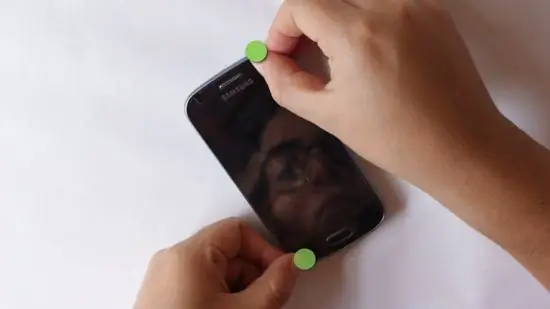
Vaihe 8. Kiinnitä näytönsuoja samalla, kun kohdistat varovasti kaikki reunat
Irrota näytönsuojan takaosa toisesta päästä, jotta voit hallita toista päätä. Kohdista se mobiililaitteen näytön reunaan jättäen ennalta määritetyt reunat ja katso, mahtuuko näytönsuoja tiukasti laitteen näytön reunaan. Kuori sen jälkeen koko tausta ja litistä näytönsuoja niin, että se tarttuu hyvin.
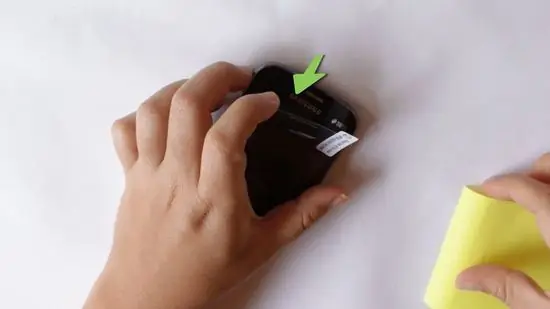
Vaihe 9. Ohita pienet virheet, kuten pienet pölypisteet
Jos yrität korjata sen, ongelmasi voi pahentua. Näytönsuoja absorboi mobiililaitteellesi aiheutuneet vahingot ja se on lopulta vaihdettava uuteen. Jos sinun on asennettava näytönsuoja uudelleen, nosta reunoja varovasti ohuella, mutta ei terävällä esineellä, kuten taustamateriaalilla, kynsillä tai muovilusikalla. Jos näytönsuojan takana on pölytä, yritä kerätä se muistilappulla, sellofaaninauhalla, kuten”Scotch tape”. Älä häiritse näytönsuojan tahmeaa osaa.
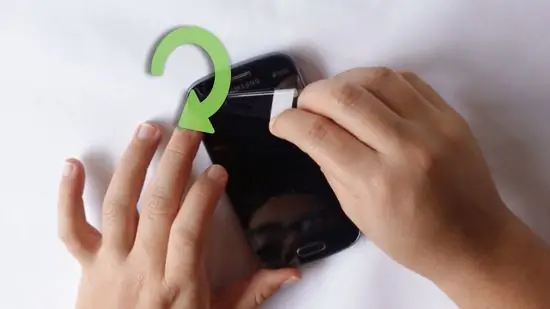
Vaihe 10. Poista ilmakuplat
Pyyhi ilmakuplat reunoilta pehmeällä esineellä, kuten luottokortilla. Älä pyyhi voimakkaasti, ellei näytönsuojalla ole suojapintaa, joka poistetaan näytönsuojan asennuksen jälkeen. Lopulta ilma haihtuu ja liiallinen paine naarmuttaa uutta näytönsuojaasi
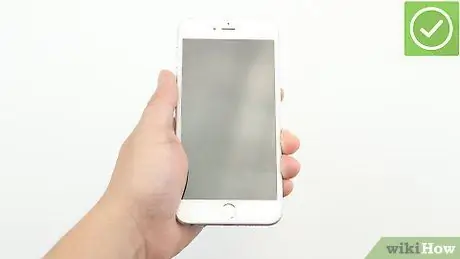
Vaihe 11. Valmis
Voit vapaasti käyttää mobiililaitettasi ilman pelkoa.
Vinkkejä
- Varmista, että katsot näyttöä kulmasta, jonka avulla näet pölyn näytöllä.
- Asenna näytönsuoja erittäin huolellisesti ja huolellisesti. Älä ravista käsiäsi kiinnittäessäsi näytönsuojaa.
- Älä koske näytönsuojan tahmeisiin osiin. Käsittele sitä kuin pitämällä CD -levyä (älä koske pohjaan).
- On suositeltavaa asentaa näytönsuoja heti sen poistamisen jälkeen pakkauksesta.
- Pidä näytönsuojuksen alaosa alaspäin poistamisen jälkeen. Tämä vähentää mahdollisuutta, että pöly tarttuu näytön suojakalvon tahmeaan osaan.
- Muussa tapauksessa voit laittaa teippiä näytönsuojan päälle (tarttumaton osa) tarttumisen helpottamiseksi.
- Voit pudottaa pisaran käsiteltyä vettä (tavallisesti teelusikalla hankaavaa alkoholia ja/tai astianpesuainetta, johon on sekoitettu kuppi vettä) ruudulle ennen kuvaruudun kiinnittämistä kuplien poistamiseksi nopeasti. Varmista vain, että et tiputa liikaa laitteeseesi. Älä käytä laitetta vielä ja jätä se muutamaksi tunniksi, jotta näytönsuoja kuivuu kokonaan.
- Näytönsuoja on yksinkertainen lisävaruste, joka on yleensä ylihinnoiteltu vähittäiskaupoissa, koska siihen liittyy yleensä sivukustannuksia.
- Voit helposti muuttaa ohuen muovisen suojanäytön kokoa käyttämällä pientä leikkuuterää (jotta reunat eivät nouse) ja tylsistymässä kulmat. Pidä siitä tiukasti kiinni ja yritä leikata näytönsuoja yhdellä viillolla. Jos leikkaat vähän kerrallaan, syntyvät reunat ovat yleensä taipuneet ja epätasaiset.
Varoitus
- Pöly on kaikkialla. Jos jätät sen liian pitkäksi, pöly tarttuu näyttöön.
- Älä turhaudu. Muista, että näytönsuojat ovat kohteita, jotka vaihdetaan usein. Nämä lisävarusteet on asennettava oikein, jotta ne suojaavat tehokkaasti mobiililaitteesi näyttöä, ja sinun on lopulta vaihdettava ne.






